如何在插入网线的情况下,使用wifi上网 |
您所在的位置:网站首页 › 扩网器怎么连网线上网的视频 › 如何在插入网线的情况下,使用wifi上网 |
如何在插入网线的情况下,使用wifi上网
|
一、为什么插着网线还要连接wifi
以我本人为例,我们实验室的服务器需要通过局域网才能访问,而服务器的局域网是在我们隔壁的屋子,因此我只能通过隔离的wifi才能访问服务器,但是隔壁的wifi不稳定并且比较慢,我的想法是我在需要连接服务器的时候就连接上隔壁的wifi,平时不连接服务器的时间就用我们屋的网线。 如果你们试过的话同时连接网线和wifi的话,应该发现电脑的网线连接的优先级是比wifi要高的,在你连接网线的情况下,虽然可以连接上wifi,但是只能使用有线连接。 接下来的设置就是设置有线和wifi网络的优先级,让wifi的优先级高于有线连接。 二、操作步骤 第一步右击电脑右下角的网络连接图标,点击打开“网络和Internet“设置。 然后点击”网络和共享中心“ 双击Internet协议版本4(TCP/IPv4)。 然后点击高级,将自动跃点设置成接口跃点数20。
然后的步骤和第一步完全一样。 直到最后一步。 这个数是越小优先级越高,有线设置成了20,无线设置成了10,因此现在无线会优先连接。 此时如果电脑没有自动优先使用无线,可以重启一下电脑就好了。 |
【本文地址】
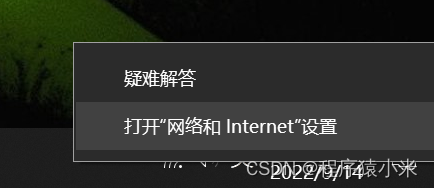
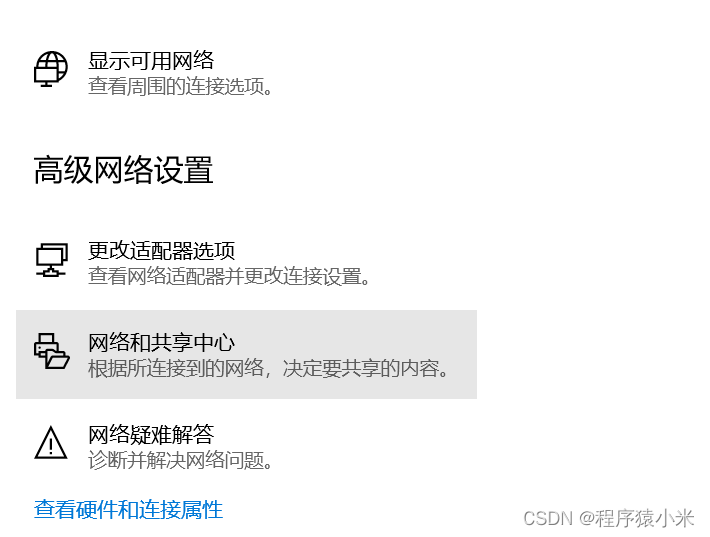 可以看到我的电脑上连接这一个以太网(网线),和一个WLAN(wifi)连接。
可以看到我的电脑上连接这一个以太网(网线),和一个WLAN(wifi)连接。  然后点击以太网。
然后点击以太网。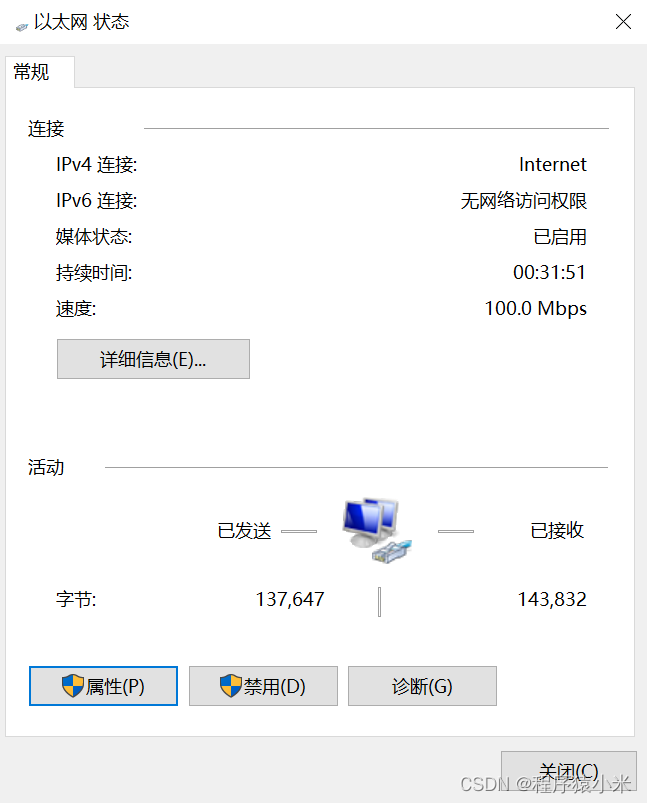 然后点击属性。
然后点击属性。 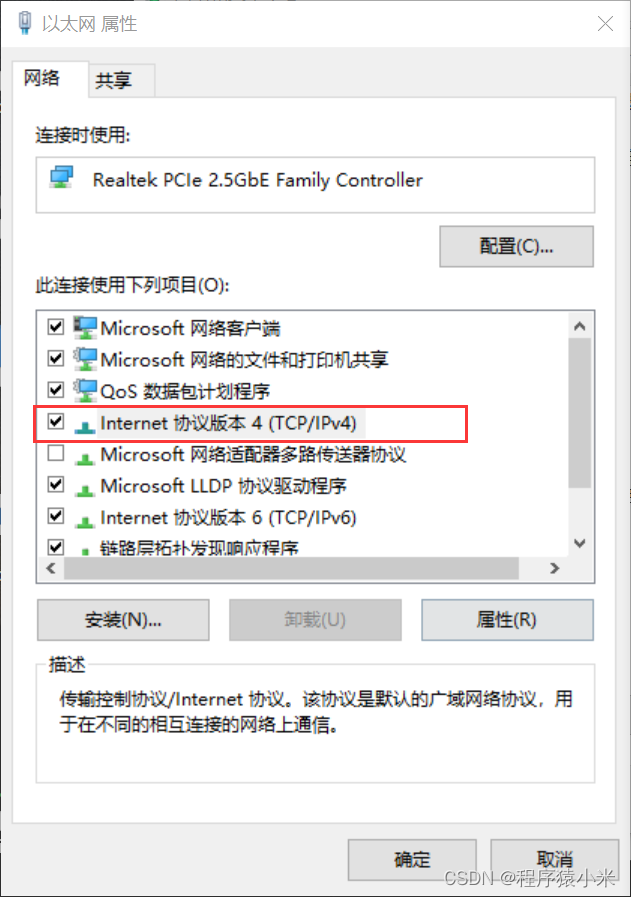
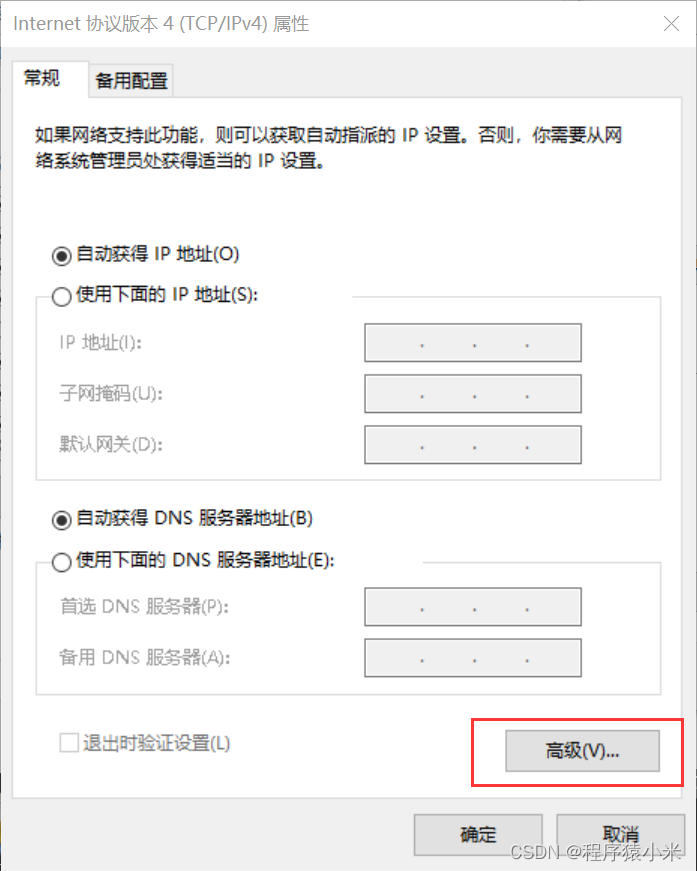
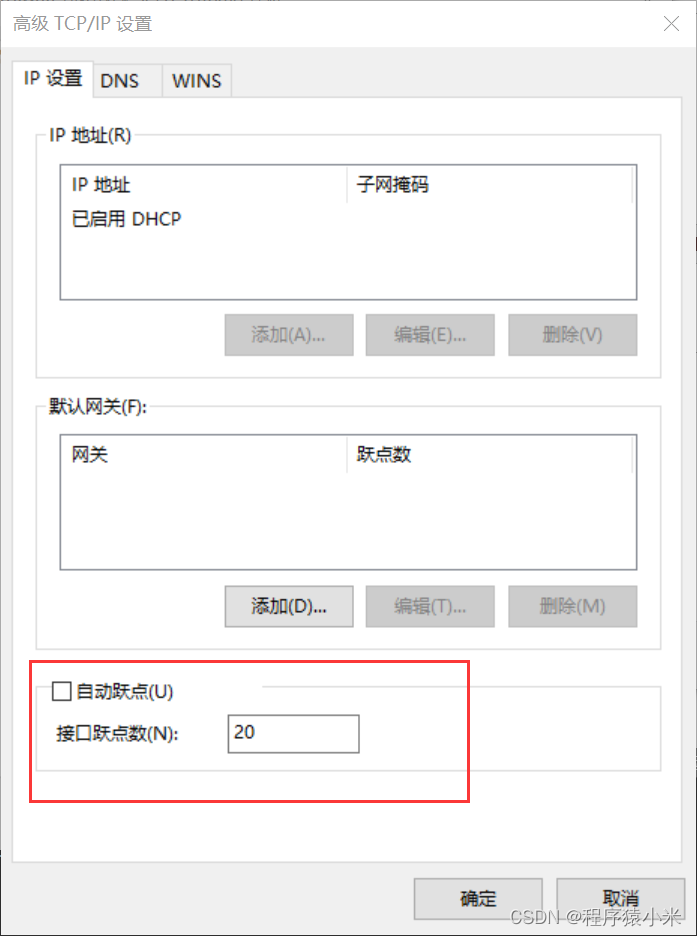
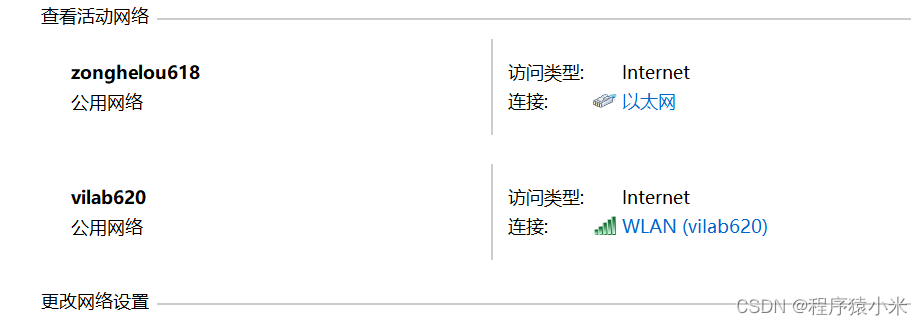 回到这里,点击WLAN。
回到这里,点击WLAN。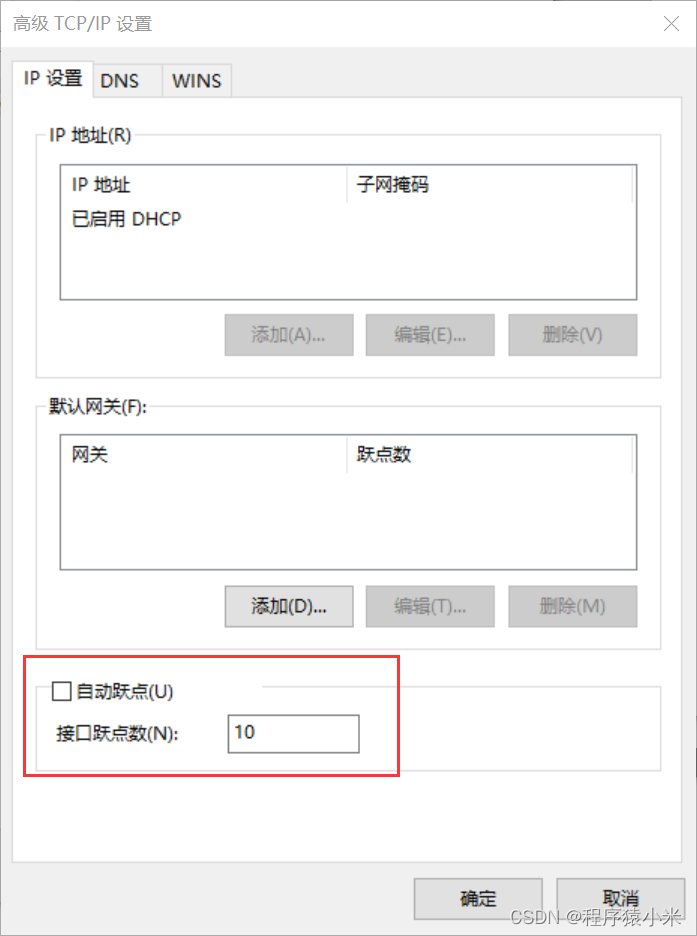 将这里设置成10。
将这里设置成10。